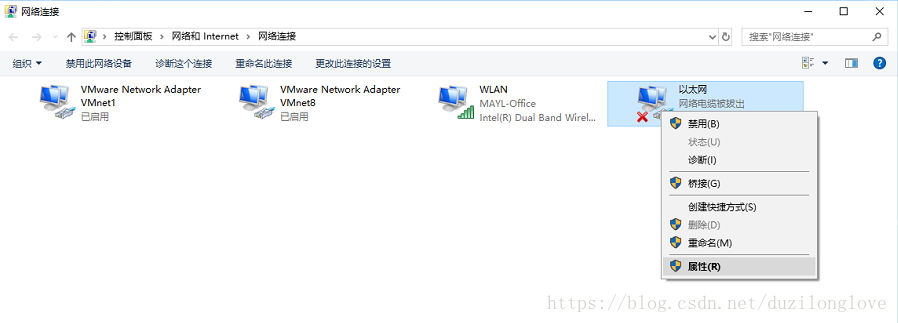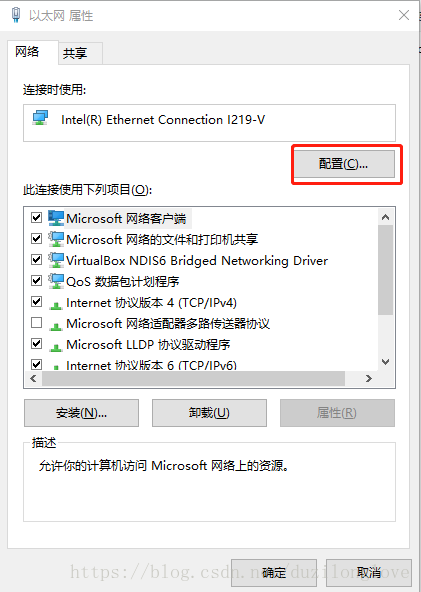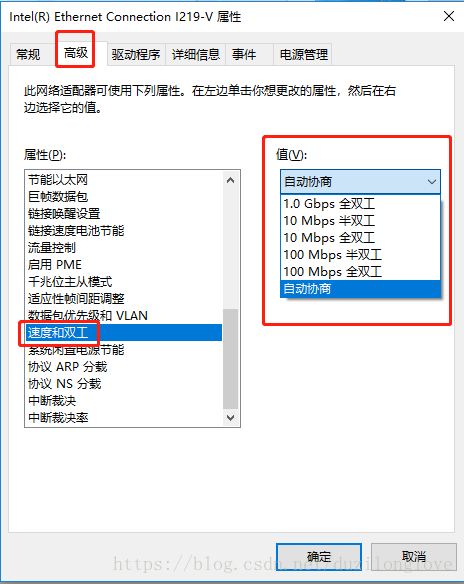查看系统硬件信息(CPU、内存、磁盘、网卡) |
您所在的位置:网站首页 › 怎样查看电脑的显卡配置信息表 › 查看系统硬件信息(CPU、内存、磁盘、网卡) |
查看系统硬件信息(CPU、内存、磁盘、网卡)
|
作者新建了QQ群:460430320,供大家交流测试心得(培训机构勿进)。另外,还会不定期上传测试资料,也欢迎您共享测试资料。 导读 Windows查看系统硬件信息CentOS查看系统硬件信息 Windows查看系统硬件信息查看Windows系统硬件信息最方便的方法是使用“鲁大师”等类似软件。效果见下图: 可以看到,我的电脑配置为: CPU:双核 内存:4G 硬盘:500G、7200转/分 注意: (1)通过设备管理器看到的是CPU线程数,不是核数 (2)如果不想装鲁大师,或不方便装,可以使用下面的经验 直接看CPU的名称,英特尔的CPU现在分为I3,I5,I7,I3系列为双核心,四线程,用任务管理器只能看到CPU有几个线程,而不是核心数。I5系列也是双核心,四线程,但是I5比I3多了“睿频”技术,就是一种自动超频的技术。I7多为四核心,八线程,也有六核心,十二线程的。AMD的只要看是“X?”的就能知道是几核的,例如“Athlon II X4 640”,“Athlon II”代表“速龙II”,“X4”代表四核心,“640”是产品代号,AMD新的推土机架构的CPU不适用此命名规则。AMD非常实诚,是几核心的,就有几线程 (3)网卡信息 电脑右下角,鼠标右键点击“网络连接图标”,选择“打开网络和Internet设置”,打开如下窗口: 点击上图中的“更改适配器选项”,打开如下图: 右键上图中的“以太网”,选择“属性”,打开如下图 点击“配置”,打开如下图 点击上图的“高级”,速度和双工,点击右侧的下拉菜单,看看有啥,如果有1000M的选项,就是千兆网卡;否则,如上图我的电脑就是百兆网卡。 CentOS查看系统硬件信息 一、查看CPU1、概念 1.1 物理CPU:实际Server中插槽上的CPU个数。 物理cpu数量:可以数不重复的 physical id 有几个。 1.2 逻辑CPU Linux用户对 /proc/cpuinfo 这个文件肯定不陌生. 它是用来存储cpu硬件信息的 信息内容分别列出了processor 0 – n 的规格。这里需要注意,如果你认为n就是真实的cpu数的话, 就大错特错了 一般情况,我们认为一颗cpu可以有多核,加上intel的超线程技术(HT), 可以在逻辑上再分一倍数量的cpu core出来 逻辑CPU数量=物理cpu数量 x cpu cores 这个规格值 x 2(如果支持并开启ht) 备注一下:Linux下top查看的CPU也是逻辑CPU个数 1.3 CPU核数 一块CPU上面能处理数据的芯片组的数量、比如现在的i5 760,是双核心四线程的CPU、而 i5 2250 是四核心四线程的CPU 一般来说,物理CPU个数×每颗核数就应该等于逻辑CPU的个数,如果不相等的话,则表示服务器的CPU支持超线程技术 2、查看CPU信息 当我们 cat /proc/cpuinfo 时,具有相同core id的CPU是同一个core的超线程,具有相同physical id的CPU是同一个CPU封装的线程或核心。 3、下面举例说明 3.1 查看CPU型号 [root@Beta-nginx proc]# cat /proc/cpuinfo | grep name | cut -f2 -d: | uniq -c 4 Intel(R) Xeon(R) CPU E5-2686 v4 @ 2.30GHz可以看到型号是E5-2686。 3.2 查看物理CPU的个数 [root@Beta-nginx proc]# cat /proc/cpuinfo |grep "physical id"|sort |uniq|wc -l 1说明物理CPU只有1核 3.3 查看逻辑CPU的个数 [root@Beta-nginx proc]# cat /proc/cpuinfo |grep "processor"|wc -l 4说明4个逻辑CPU 3.4 查看CPU是几核 [root@Beta-nginx proc]# cat /proc/cpuinfo |grep "cores"|uniq cpu cores : 2说明2核CPU 二、查看内存 [root@Beta-nginx proc]# free -m total used free shared buffers cached Mem: 15948 6175 9772 0 238 2985 -/+ buffers/cache: 2951 12996 Swap: 3999 0 3999total下面是总内存情况,大概是16G 三、查看磁盘 [root@Beta-nginx ~]# df -h 文件系统 容量 已用 可用 已用比例 挂载点 Filesystem Size Used Avail Use% Mounted on /dev/mapper/VolGroup-LogVol01 247G 70G 165G 30% / tmpfs 7.8G 0 7.8G 0% /dev/shm /dev/xvda1 485M 35M 426M 8% /boot /dev/mapper/VolGroup-LogVol02 109G 2.5G 101G 3% /data /dev/mapper/VolGroup-LogVol00 9.9G 2.5G 7.0G 26% /home 四、查看网卡暂时没有找到答案 注: 做性能测试的前,首先要搞清楚服务器配置,不同配置所能承载的服务肯定不一样,反映到并发的数量也会不同。 |
【本文地址】
今日新闻 |
推荐新闻 |
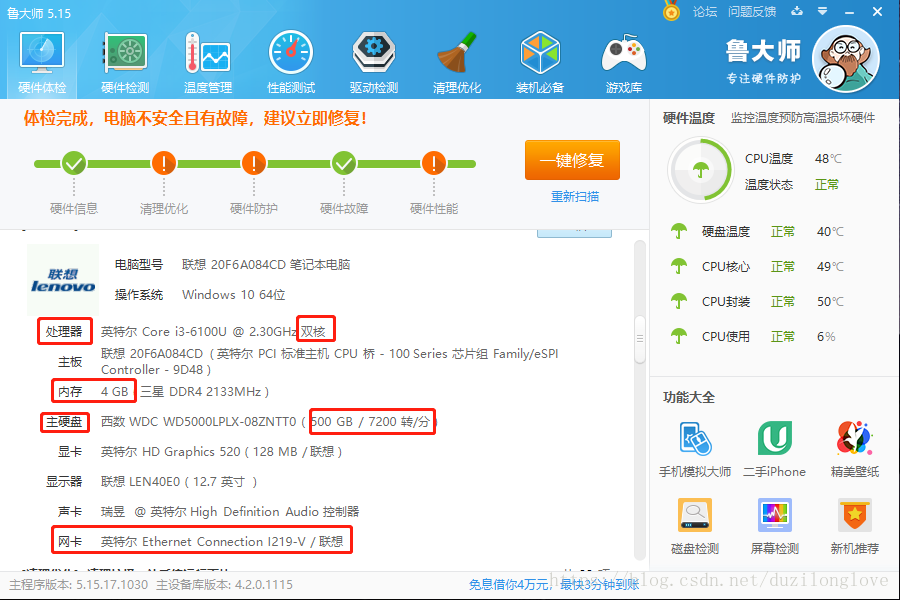
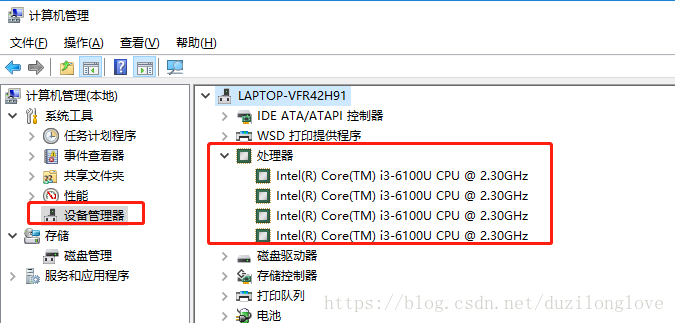 可以看到上图显示4个Core不是说我是4核CPU,而是双核4线程。
可以看到上图显示4个Core不是说我是4核CPU,而是双核4线程。